Khi sử dụng máy tính thì mạng Internet là yếu tố rất quan trọng, nó sẽ quyết định đến hiệu suất làm việc cũng như là thời gian. Vì thế nên việc kiểm tra tốc độ của đường truyền cũng sẽ vô cùng quan trọng mà các bạn cần phải biết khi đăng ký mạng Internet. Bài viết này, chúng tôi sẽ chia sẻ cho các bạn cách để kiểm tra tốc độ mạng Internet trên máy tính chính xác và hiệu quả nhất.
>>> Tham khảo khảo ngay bài viết này khi mua máy tính để bàn core i7
1. Khi nào người dùng cần kiểm tra tốc độ mạng?
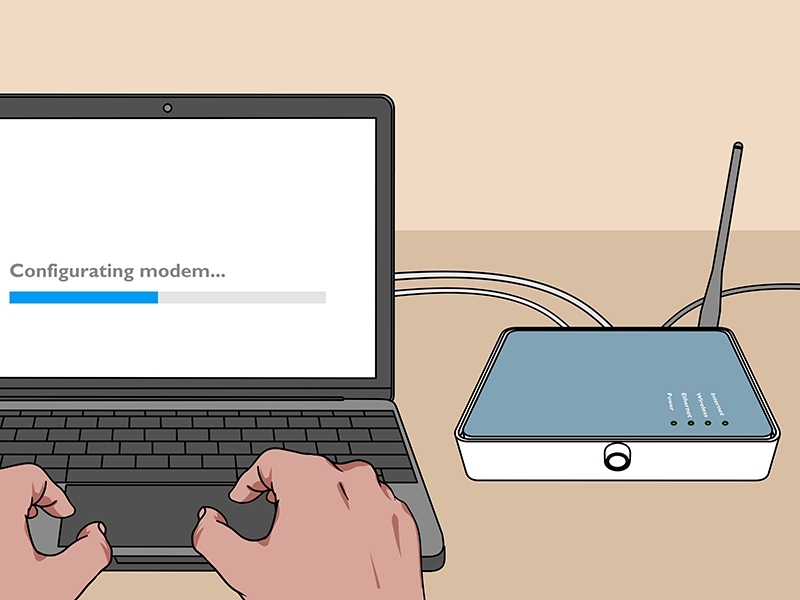
Khi nào người dùng cần kiểm tra tốc độ mạng?
Bạn cần phải kiểm tra tốc độ mạng trong các trường hợp sau:
- Bạn đang muốn kiểm tra tốc độ của WiFi xem có đúng với gói cước mà nhà mạng đang cung cấp không.
- Kiểm tra xem độ ổn định của mạng khi muốn làm việc, xem phim, chơi game,...
- Ngoài ra, khi gặp vấn đề gì liên quan đến việc sử dụng Internet thì kiểm tra tốc độ mạng cũng là điều cần thiết.
2. Những thông số mà các bạn cần biết về tốc độ mạng WiFi
Dưới đây thì chúng tôi cũng sẽ cùng với các bạn đi tìm hiểu về các thông số về mạng máy tính để các bạn có thể hiểu hơn về vấn đề này.
Độ trễ (Ping Rate)
Ping là công cụ được sử dụng cho mạng máy tính sử dụng trên mạng TCP/IP và mục đích là để kiểm tra xem kết nối tới máy chủ nào đó không. Ngoài ra thì Ping còn có thể ước lượng được thời gian trễ để gửi gói dữ liệu và tỉ lệ những gói dữ liệu có thể sẽ bị mất giữa 2 thiết bị.
Tốc độ tải về

Tốc độ tải về
Đây là tốc độ tải xuống nội dung nào đó từ trên mạng về máy tính. Ví dụ như là khi các bạn tải phim hay là truy cập vào web thì đều là tốc độ download. Đây là chỉ số quan trọng, vì nó sẽ cho các bạn thấy được việc tải xuống các dữ liệu đang là nhanh hay chậm. Tốc độ tải về thì sẽ được tính theo Mbps (megabits/giây).
Tốc độ download cũng sẽ phụ thuộc vào mỗi gói cước mà các bạn đăng ký với nhà mạng, và tốc độ thực tế thì sẽ phụ thuộc rất nhiều vào các yếu tố như: Dây cáp, thiết bị mạng, LAN hay WiFi, …
3. Những lưu ý khi kiểm tra tốc độ mạng máy tính
Các bạn cũng cần phải lưu ý những điều dưới đây trong khi kiểm tra tốc độ mạng của máy tính.
Sử dụng công cụ kiểm tra
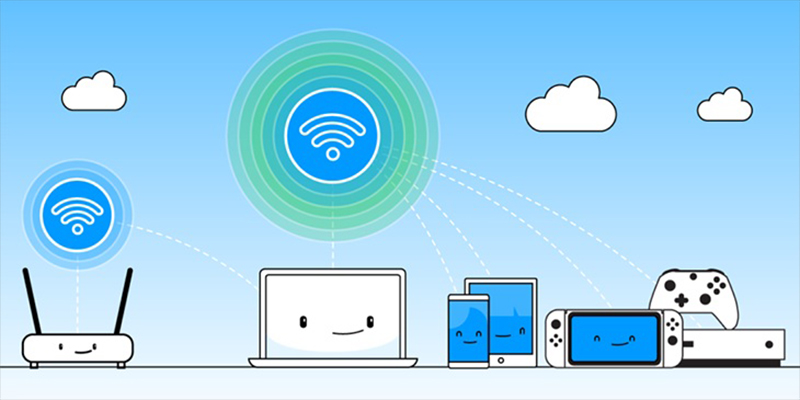
Sử dụng công cụ kiểm tra
Nếu như các nhà cung cấp Internet của bạn mà đang cung cấp dịch vụ này thì các bạn cũng sẽ có thể sử dụng công cụ của họ. Bên cạnh đó thì các bạn cũng có thể sử dụng các tiện ích uy tín cho máy tính.
Kiểm tra vào đúng thời điểm
Số lượng người truy cập cũng sẽ là một nguyên nhân ảnh hưởng đến tốc độ của Internet. Trong giờ cao điểm thì sẽ có nhiều người truy cập cùng lúc thì bạn sẽ cảm thấy tốc độ bị chậm hơn những thời điểm ít người truy cập.
Kiểm tra đúng vị trí
Nếu như các bạn chọn sai vị trí để kiểm tra tốc độ WiFi sẽ ảnh hưởng đến kết quả. Đầu tiên các bạn cần xem mục đích kiểm tra của mình là gì và sau đó cần xem lại vị trí như sau:
Đo tốc độ WiFi: Nên đứng gần router.
Tìm chỗ đặt router: Kiểm tra từng phòng, vị trí và xem phòng nào có tín hiệu tốt, kém nhất. Sau đó thì các bạn cần chọn vị trí router để tín hiệu giữa các phòng không bị quá chênh lệch nhau.
Tắt những thiết bị sử dụng khi kiểm tra
Việc các thiết bị kết nối vào cùng mạng và băng thông thì sẽ phải chia đều cho chúng và cũng sẽ làm cho tốc độ kết nối bị ảnh hưởng. Để cho kết quả kiểm tra được tốt nhất thì các bạn nên tắt kết nối những thiết bị khác và chắc rằng không có thiết bị nào đang download, upload các tập tin lớn hay là xử lý những tác vụ nặng.
>>> Xem thêm: Máy tính để bàn core i3 https://maytinhanphat.vn/top-3-may-tinh-de-ban-core-i3-dang-mua-nhat.html
Không sử dụng VPN

Không sử dụng VPN
Các yếu tố như VPN, proxy, ... cũng sẽ có thể làm chậm kết nối của bạn. Vì thế mà các bạn cần đảm bảo là đã tắt hết trước khi kiểm tra tốc độ mạng để có được một kết quả chính xác nhất.
4. Mẹo kiểm tra tốc độ mạng trên máy tính
Dưới đây thì chúng tôi cũng sẽ chia sẻ cho các bạn những cách để kiểm tra tốc độ mạng trên máy tính thông qua các phần mềm.
Kiểm tra tốc độ mạng bằng web Speedtest.net
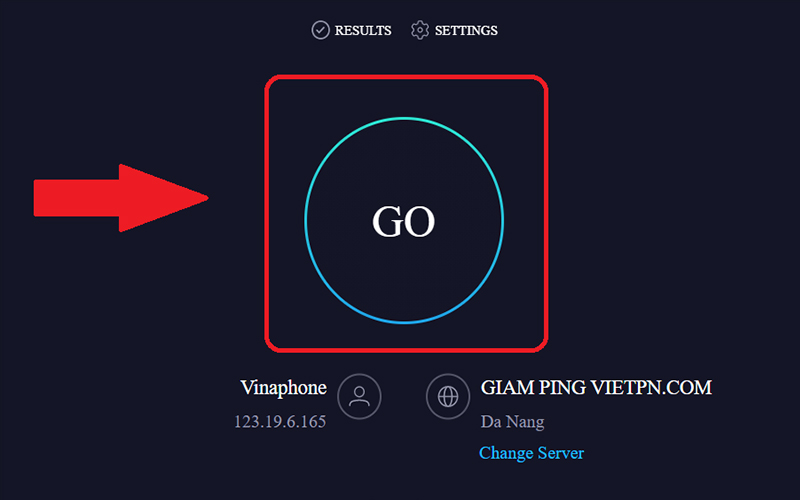
Kiểm tra tốc độ mạng bằng web Speedtest.net
- Bước 1: Truy cập vào web Speedtest.
- Bước 2: Chọn GO.
- Bước 3: Xem kết quả.
Quá trình sẽ mất một vài phút còn phụ thuộc vào tốc độ đường truyền. Khi quá trình kiểm tra đã hoàn thành thì các bạn sẽ thấy giao diện với các thông số: Độ trễ, tốc độ Download và Upload.
Kiểm tra tốc độ mạng bằng web Speedcheck.org
- Bước 1: Vào trang Speedcheck.
- Bước 2: Chọn Bắt đầu kiểm tra.
- Bước 3: Xem kết quả.
Quá trình sẽ mất vài phút phụ thuộc vào tốc độ đường truyền máy tính của bạn. Khi quá trình kiểm tra đã hoàn thành thì các bạn cũng sẽ thấy giao diện với độ trễ, tốc độ Download và Upload như thông tin về mạng mà các bạn đang sử dụng.
Kiểm tra tốc độ mạng thông qua Command Prompt
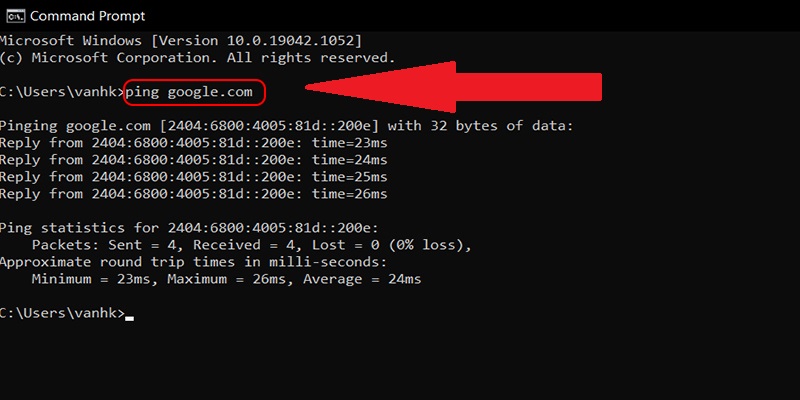
Kiểm tra tốc độ mạng thông qua Command Prompt
- Bước 1: Gõ “cmd” vào thanh tìm kiếm > Chọn Run as administrator.
- Bước 2: Nhập lệnh ping google.com > Bấm Enter.
- Sau đó, các bạn sẽ thấy hiện ra những thông số về mạng mà các bạn đang sử dụng.
Trên đây là những mẹo để kiểm tra tốc độ mạng máy tính chính xác và hiệu quả nhất. Qua đó thì cũng hy vọng là các bạn sẽ có thể chọn được một cách kiểm tra phù hợp nhất với nhu cầu của mình.
>>> Tin liên quan:
Cần làm gì khi thấy máy tính của mình ngày càng chậm?